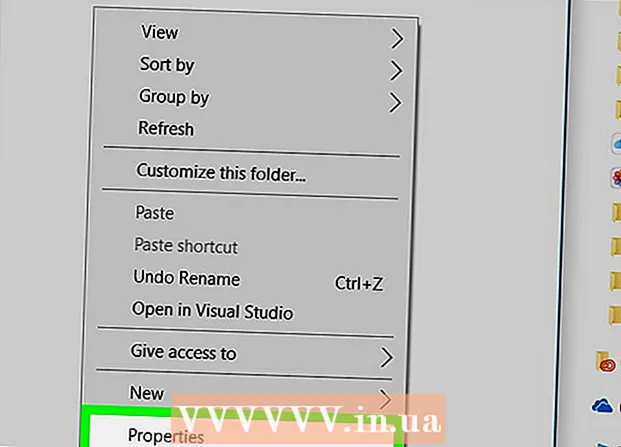Аўтар:
Bobbie Johnson
Дата Стварэння:
10 Красавік 2021
Дата Абнаўлення:
1 Ліпень 2024

Задаволены
- крокі
- Метад 1 з 2: З дапамогай Пункта кіравання
- Метад 2 з 2: З дапамогай бакавога перамыкача
- парады
- папярэджання
З гэтага артыкула вы даведаецеся, як заблакаваць паварот экрана на iPad (пры кручэнні прылады). На большасці мадэляў iPad опцыю блакіроўкі трэба абраць у пункце кіравання, які адкрываецца ў ніжняй частцы экрана, а на старых мадэлях iPad ёсць перамыкач, з дапамогай якога можна заблакаваць арыентацыю экрана.
крокі
Метад 1 з 2: З дапамогай Пункта кіравання
 1 Пераканайцеся, што вы знаходзіцеся на галоўным экране. Для гэтага націсніце кнопку «Дадому» (круглую кнопку ўнізе экрана iPad). Так можна павярнуць экран iPad без боязі, што налады прыкладанняў перашкодзяць вам.
1 Пераканайцеся, што вы знаходзіцеся на галоўным экране. Для гэтага націсніце кнопку «Дадому» (круглую кнопку ўнізе экрана iPad). Так можна павярнуць экран iPad без боязі, што налады прыкладанняў перашкодзяць вам.  2 Павярніце iPad. Павярніце планшэт так, каб экран прыняў патрэбную арыентацыю.
2 Павярніце iPad. Павярніце планшэт так, каб экран прыняў патрэбную арыентацыю. - Ёсць дзве арыентацыі экрана: кніжная (вертыкальная) і альбомная (гарызантальная).
- Альбомная арыентацыя падыходзіць для прагляду відэа ў поўнаэкранным рэжыме або ўводу тэксту, а кніжная - для чытання артыкулаў або прагляду вэб-сайтаў.
 3 Правядзіце па экране знізу ўверх. Пакладзеце палец на ніжнюю частку экрана і правядзіце ўверх. Знізу экрана адлюструюцца некалькі значкоў.
3 Правядзіце па экране знізу ўверх. Пакладзеце палец на ніжнюю частку экрана і правядзіце ўверх. Знізу экрана адлюструюцца некалькі значкоў. - Магчыма, вам прыйдзецца зрабіць гэта некалькі разоў, перш чым адкрыецца Кропка кіравання.
 4 Націсніце на значок «Заблакаваць». Гэты значок у выглядзе чорна-белага замка з круглай стрэлкай знаходзіцца ў правай частцы экрана. Калі націснуць на гэты значок, замак афарбуецца ў чырвоны колер - гэта азначае, што экран заблакаваны (гэта значыць не будзе паварочвацца).
4 Націсніце на значок «Заблакаваць». Гэты значок у выглядзе чорна-белага замка з круглай стрэлкай знаходзіцца ў правай частцы экрана. Калі націснуць на гэты значок, замак афарбуецца ў чырвоны колер - гэта азначае, што экран заблакаваны (гэта значыць не будзе паварочвацца).  5 Націсніце кнопку «Дадому». Пункт кіравання зачыніцца. Цяпер экран iPad паварочвацца не будзе.
5 Націсніце кнопку «Дадому». Пункт кіравання зачыніцца. Цяпер экран iPad паварочвацца не будзе. - Каб актываваць паварот экрана, адкрыйце Кропка кіравання і націсніце на чырвона-белы значок «Заблакаваць».
- Пэўныя праграмы не падтрымліваюць паварот экрана; напрыклад, для Minecraft PE патрэбна альбомная арыентацыя, а для Instagram - партрэтная.
Метад 2 з 2: З дапамогай бакавога перамыкача
 1 Пераканайцеся, што на iPad ёсць бакавой перамыкач. На некаторых старых мадэлях iPad ёсць бакавой перамыкач. Калі павярнуць iPad па вертыкалі (так, каб кнопка «Дадому» апынулася знізу), у верхняй левай частцы корпуса iPad павінен быць перамыкач.
1 Пераканайцеся, што на iPad ёсць бакавой перамыкач. На некаторых старых мадэлях iPad ёсць бакавой перамыкач. Калі павярнуць iPad па вертыкалі (так, каб кнопка «Дадому» апынулася знізу), у верхняй левай частцы корпуса iPad павінен быць перамыкач. - Калі перамыкача няма, скарыстайцеся Пунктам кіравання.
 2 Запусціць прыкладанне «Настройкі»
2 Запусціць прыкладанне «Настройкі»  . Націсніце на шэры значок з шасцярэнькі на галоўным экране.
. Націсніце на шэры значок з шасцярэнькі на галоўным экране.  3 Краніце «Асноўныя»
3 Краніце «Асноўныя»  . Гэтая опцыя знаходзіцца ў левай частцы старонкі настроек.
. Гэтая опцыя знаходзіцца ў левай частцы старонкі настроек.  4 націсніце Блакаванне арыентацыі. Вы знойдзеце гэтую опцыю пасярэдзіне экрана ў раздзеле «Выкарыстаць бакавой перамыкач для».
4 націсніце Блакаванне арыентацыі. Вы знойдзеце гэтую опцыю пасярэдзіне экрана ў раздзеле «Выкарыстаць бакавой перамыкач для».  5 Націсніце кнопку «Дадому». Дадатак «Настройкі» будзе згорнута.
5 Націсніце кнопку «Дадому». Дадатак «Настройкі» будзе згорнута.  6 Перасуньце перамыкач. Перасуньце яго ўверх, каб разблакаваць арыентацыю экрана.
6 Перасуньце перамыкач. Перасуньце яго ўверх, каб разблакаваць арыентацыю экрана.  7 Павярніце iPad. Павярніце планшэт так, каб экран прыняў патрэбную арыентацыю.
7 Павярніце iPad. Павярніце планшэт так, каб экран прыняў патрэбную арыентацыю. - Ёсць дзве арыентацыі экрана: кніжная (вертыкальная) і альбомная (гарызантальная).
- Альбомная арыентацыя падыходзіць для прагляду відэа ў поўнаэкранным рэжыме або ўводу тэксту, а кніжная - для чытання артыкулаў або прагляду вэб-сайтаў.
 8 Перасуньце перамыкач. Калі экран павернуты так, як трэба, перасуньце перамыкач ўніз, каб заблакаваць арыентацыю экрана.На экране на імгненне адлюструецца значок у выглядзе закрытага замка.
8 Перасуньце перамыкач. Калі экран павернуты так, як трэба, перасуньце перамыкач ўніз, каб заблакаваць арыентацыю экрана.На экране на імгненне адлюструецца значок у выглядзе закрытага замка. - Каб змяніць арыентацыю, перасуньце перамыкач ўверх.
- Пэўныя праграмы не падтрымліваюць паварот экрана; напрыклад, для Minecraft PE патрэбна альбомная арыентацыя, а для Instagram - партрэтная.
парады
- Калі паварот экрана не блакуецца, перазагрузіце iPad. Для гэтага ўтрымлівайце націснутай кнопку "Рэжым сну / Абуджэнне» у верхняй частцы iPad, а затым правядзіце па «Выключыць» злева направа, калі гэтае слова адлюструецца на экране.
папярэджання
- Не ўсе прыкладання падтрымліваюць паварот экрана.